随着电脑的使用率越来越高,我们有时候可能会遇到win10系统蓝屏死机提示Cm11264.sys的情况,想必大家都遇到过win10系统蓝屏死机提示Cm11264.sys的情况吧,那么应该怎么处理win10系统蓝屏死机提示Cm11264.sys呢?下面小编带领大家看看win10系统蓝屏死机提示Cm11264.sys的具体步骤:
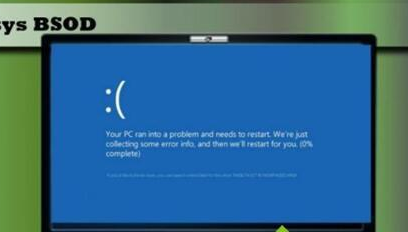
像Cm11264.sys SYS文件包含负责正确加载和配置Windows操作系统的代码。一些SYS文件被硬件驱动程序利用并在内核模式下运行。
通常,Cm11264.sys错误发生在安装新的硬件或软件之后。据人们的报道,在大多数情况下,一旦电脑启动,运行C-Media USB音频驱动程序(WDM),启动特定的应用程序或玩高分辨率的游戏,就会出现bug。Cm11264.sys BSOD的罪魁祸首可以通过损坏的设备驱动程序,不兼容的设备驱动程序,损坏的注册表项,恶意软件感染,硬盘或内存(RAM)问题和类似问题触发。
以下是人们可能收到的错误代码:
PAGE_FAULT_IN_NONPAGED_AREA STOP 0x00000050 cm11264.sys。 NTFS_FILE_SYSTEM STOP 0x00000024 cm11264.sys。 DRIVER_IRQL_NOT_LESS_OR_EQUAL STOP 0x000000D1 cm11264.sys。 SYSTEM_SERVICE_EXCEPTION STOP 0x0000003B cm11264.sys 可能Cm11264.sys BSOD修复程序
首先,我们强烈建议您检查系统中的恶意软件。SYS文件通常是恶意软件的目标,以触发系统故障并禁用其性能。
方法1.更新英特尔HD图形驱动程序
右键单击Windows键并选择设备管理器。展开显示适配器部分,然后右键单击英特尔高清显卡驱动程序。选择更新驱动软件。重新启动您的电脑。
如果驱动程序更新没有帮助,请尝试重新安装英特尔HD图形驱动程序并检查其他故障设备驱动程序:
右键单击Windows键并选择设备管理器。展开显示适配器部分,然后右键单击英特尔高清显卡驱动程序。点击卸载。之后,逐一展开设备驱动程序部分,并检查是否有任何驱动程序标有黄色感叹号。如果您找到了这样的驱动程序,请右键单击它并选择更新驱动程序软件。最后,重新启动您的电脑。
方法2.安装Windows更新
按Windows键+ I打开设置。选择更新和安全,然后打开Windows更新。单击检查更新选项按钮并等待系统执行扫描。更新准备就绪后,单击安装更新。重新启动您的电脑。
方法3.使用系统还原点
如果在发生Cm11264.sys错误之前创建了系统还原点,请启用最新的还原点:
关机,然后重新启动系统。在Windows徽标出现之前,按F8启动到安全模式。然后右键单击Windows键并打开控制面板。导航到所有控制面板项目并选择恢复。选择配置系统还原,单击系统还原,然后按下一步。选择最新的系统还原点,然后单击下一步。最后,重新启动您的电脑。 方法4.更新BIOS
到自己电脑主板品牌的相应官网下载最新的bios驱动程序,点击安装即可。
win10系统蓝屏死机提示Cm11264.sys的解决方法就为大家介绍到这里了。遇到同样问题的朋友们,不必太过紧张,只要按照上述方法进行操作就可以了。
看完这篇关于win10系统蓝屏死机提示Cm11264.sys的解决方法的教程,有需要的用户可以按照上述步骤设置解决问题,更多精彩内容欢迎继续关注!
uc电脑园提供的技术方案或与您产品的实际情况有所差异,您需在完整阅读方案并知晓其提示风险的情况下谨慎操作,避免造成任何损失。

未知的网友